スマホとは違うのだよ

Nexus 7 Wi-Fiモデル 16GB の初期設定を終え、絶賛ゲーム機として家族で使用中。 もうね、家族で取り合いですよ 😀
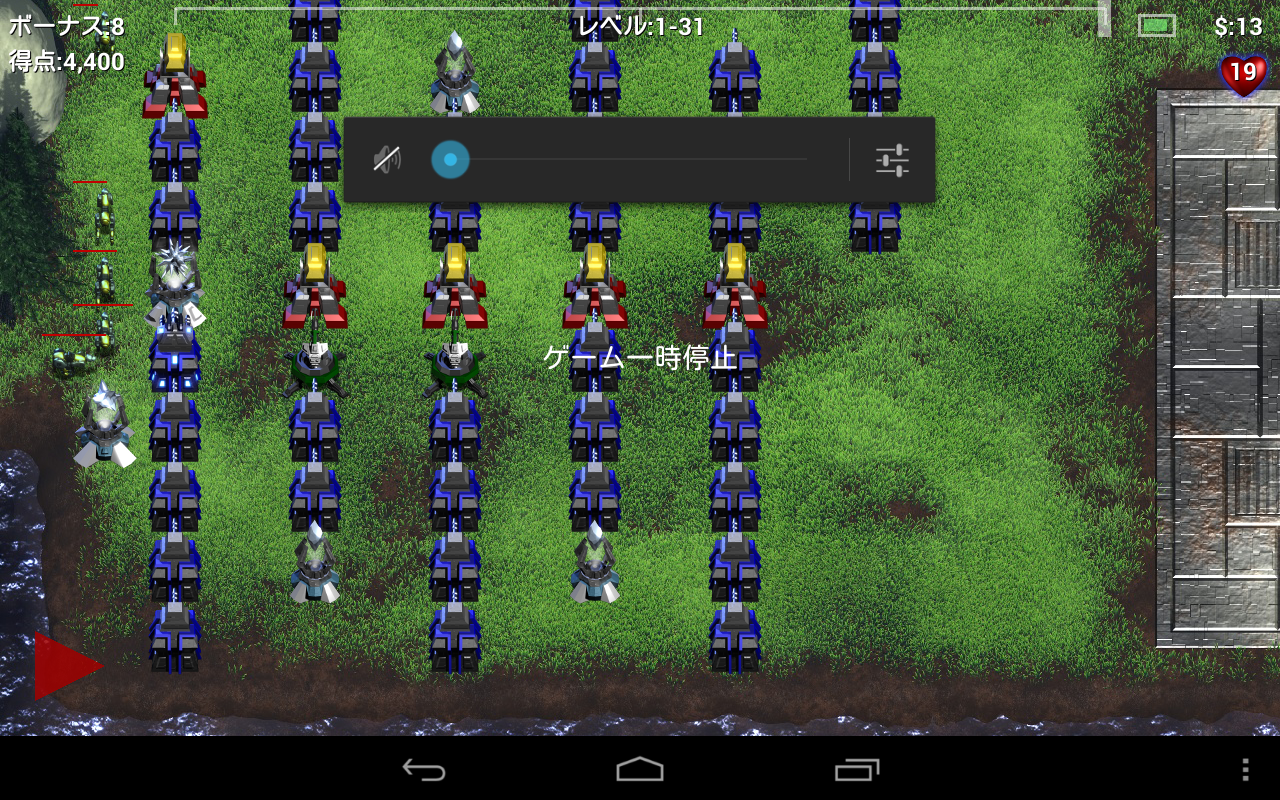
初期設定は以前にも書いた以下サイトが参考になった。ありがとうございます!
このページはGoogleが販売しているタブレットの「Nexus 7」についての使い方を説明しています。Nexus 7はGoogle Playのページから購入することができます。
Nexus7の色々設定してて、パッとスマホに持ち替えると…うわ~ちいせー、軽いー。悪く言えばオモチャに見える。反面携帯性にはいいんだけどね。Nexus7はデカくて重くて携帯するとなるとチョット考えるな。
それとNexus7はSDカードが使えないんだけど、何となく分かったような気がする。GoogleにもDropboxの様なクラウドが使えて、そちら経由で取り込むことが出来る。今まではDropboxばかり使っていたんだけど、早速Google Drive も使ってみた。 こりゃいい。
連絡先もGoogleアカウントと同期して取り込めた。今のところSDカードをUSBケーブル接続で取り込む必要性は無かった。今後は分からないけど。
既存のGoogleアカウントでセットアプが終わった後、最初にインストールしたアプリは「らくらく無線スタートEX for Android」。職場も自宅も無線親機はAtermなので、これが有ればなんとかなるだろう。Setupの時は親機のステルス機能やMAC Addressフィルタリング機能を無効にして手動でやった。
Nexus7のSetupが終わったら再び親機のステルス機能やMAC Addressフィルタリング機能を有効にして「らくらく無線スタートEX for Android」でWi-Fi接続をやり直した。
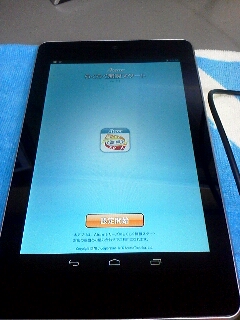
それからセキュリティアプリとして「avast! Mobile Security」をインストール。ググって調べてみると無料かつ有名らしいので。
その後Google日本語入力とかスマホで使っていたアプリなどを試しに少しだけインストール。
Nexus7では電源ボタン+音量下げボタン同時押しでスクリーンショットがとれるので楽。こいつをGoogle Driveに放り込んでやると職場のPCでも利用可能となる。この操作はアストロファイルマネージャーでやった。

それから購入前から予定していたマルチアカウント機能で、カミさん用とアチキ用のアカウント作成。 購入時にカミさんのアカウントで申し込んだが、今考えるとアチキのアカウントで申し込んだ方が良かったかも。今回Nexus7の所有者はカミさんだけど、このアカウントでしかユーザーを追加・削除出来ないらしい。まぁ、カミさんのアカウント作成・管理等はアチキが全部やったんで問題は無かったけど。
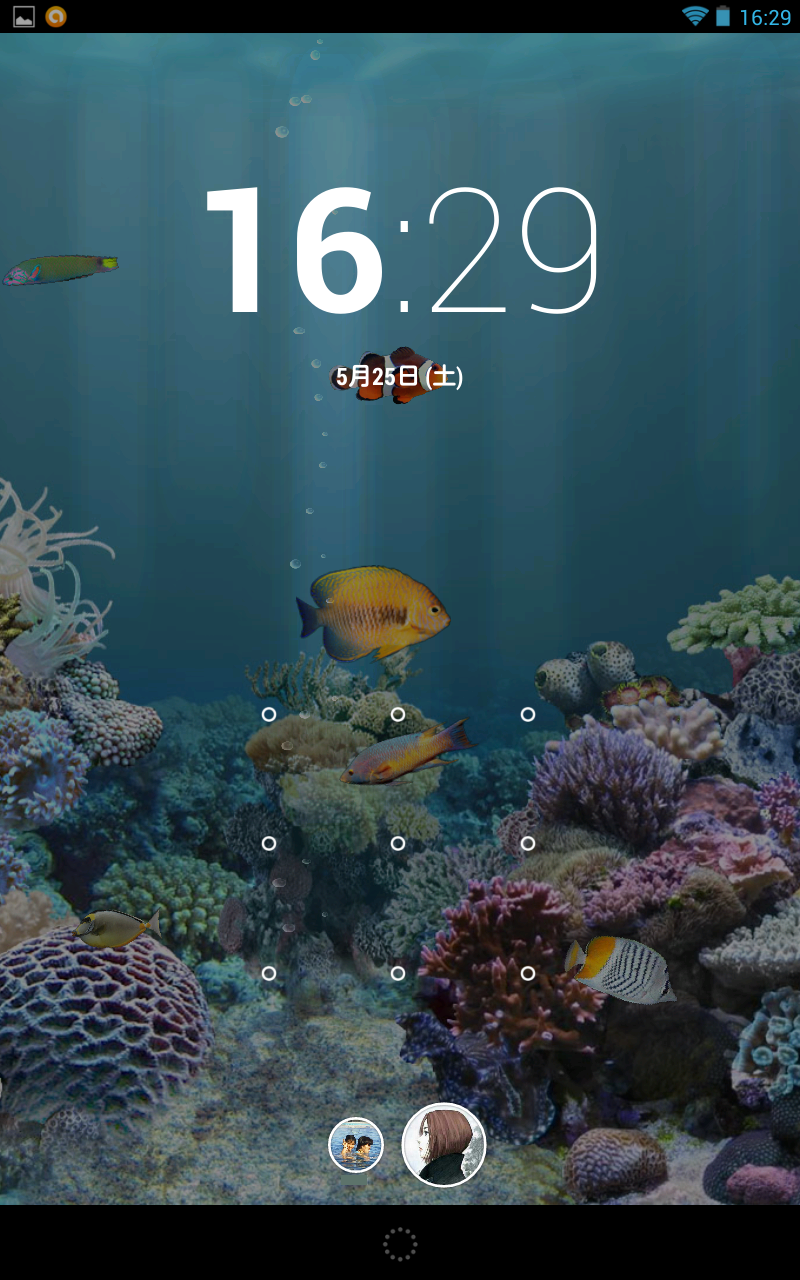
ブラウザはChromeが標準装備されている。アチキのスマホ(N-06C)ではAndroid2.3なのでインストール出来なかったが、Nexus7ではAndroid4以降なので新しいアプリもインストールできる。
いやね、Nexus7を使い出すとスマホでブラウザを使えなくなりますよ。よくこんな小さい画面で今まで使ってたな…と、思うようになる。不思議なもんですね~、今まではスマホが当たり前だと思っていたのに 🙁
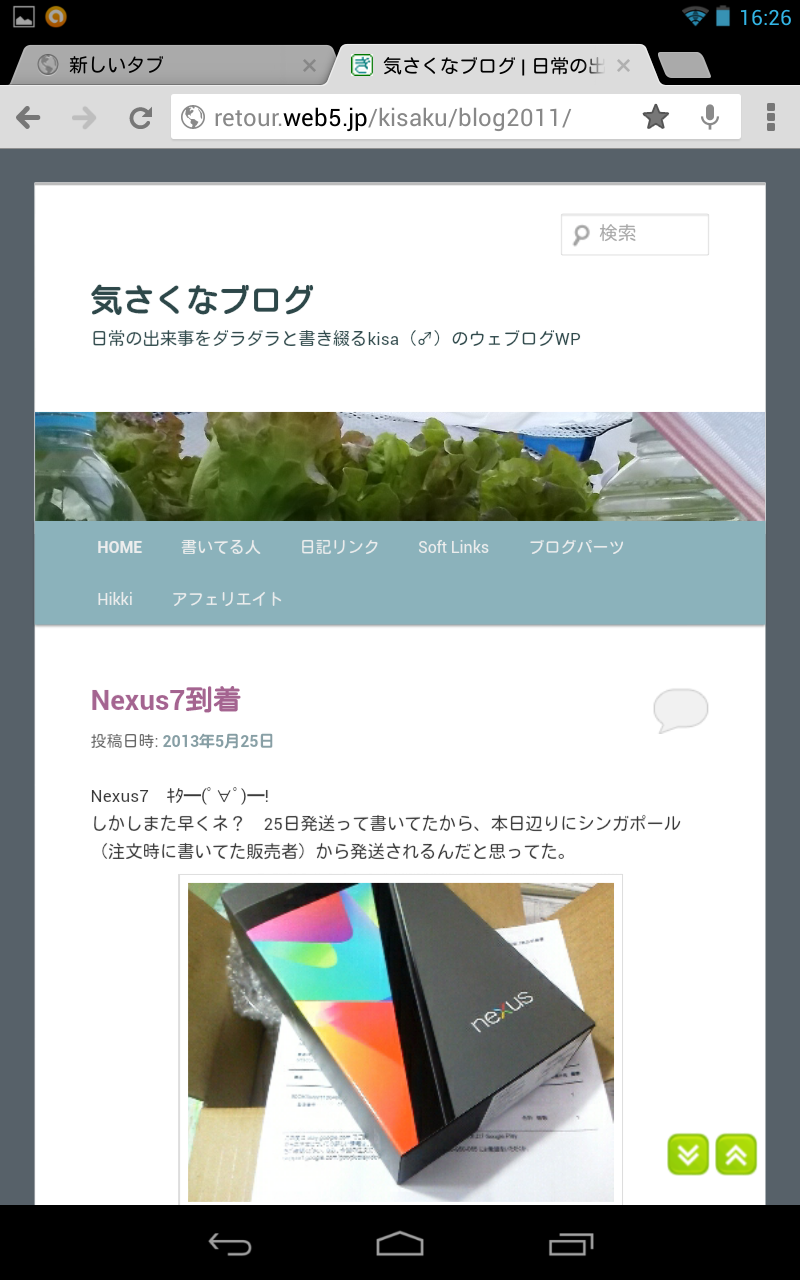
それに子供用のゲームもサクサク動く。画面もでかいので面白い。Nexus7の取り合いになる訳だ。
ええいお前ら邪魔するんじゃねー!勝手に設定を変えるなっつーんだ!! しょうがない、お前たちの専用のアカウントを作っちゃる。こっちで遊べ。
アチキとカミさんのアカウントにはパターンロックで入れないようにした。
今のところストレージ使用容量は数%だけど、16GBってのはどうなんだろ? 心配な人は24,800円出して32GBを選択するのもアリかも。ストレージを増やせないしね。 これは今後使い続けてみないと分からないな~。
